自分のブログが誰かに取り上げられる。そんな嬉しいことはありません。
これを達成するために、以前は「track feed」を利用していました。ですが、何やらGoogleAnalyticsの「トラックバック」という機能を利用するのも良さそうです。
【ブロガー必見!】GoogleAnalyticsで自分のブログへの被リンクが分かる「トラックバック」機能が便利だぞ! | むねさだブログ
被リンク先が分かるだけでなく、統計としてまとめられるのが嬉しいですね。ご自身のブログのアクセス解析にはもってこいのツールだと言えます。
ですが、いちいちGoogleAnalyticsにログインして、この情報を閲覧するのは面倒です。
ですので私は、この「トラックバック」の結果を毎日メールにて定期配信させるようにしています。
トラックバックを閲覧できる場所
最初に、GoogleAnalyticsの「トラックバック」機能を閲覧する場所を確認しておきましょう。
まず、GoogleAnalyticsにログインします。
そして左のメニューから「トラフィック→ソーシャル→トラックバック」を選択します。
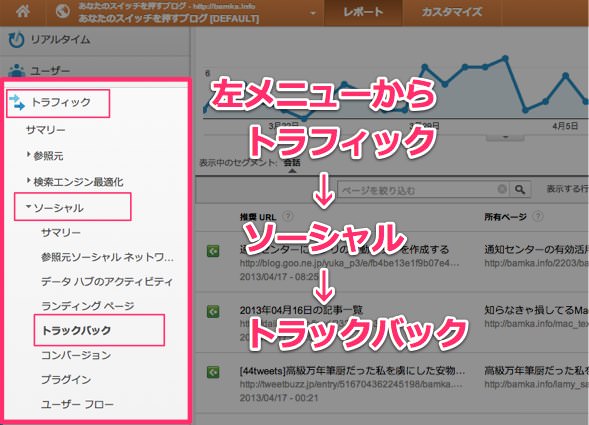
「トラックバック」では、画面上部に被リンクされた数の推移が掲載され、画面下部にその詳細が表示されます。
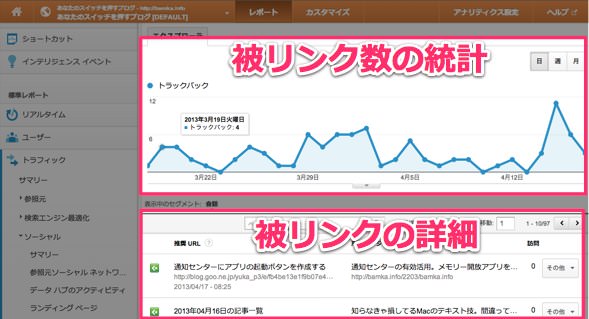
それでは次に、定期配信させる方法をお教えします。
トラックバックを定期配信する方法
先ほどの手順で「トラックバック」の画面に行きます。
画面上部にメニューバーがあり、そこに「メール/エクスポート/マイレポートに追加/ショートカット」という項目があると思います。
ここの「メール」を選択しましょう。
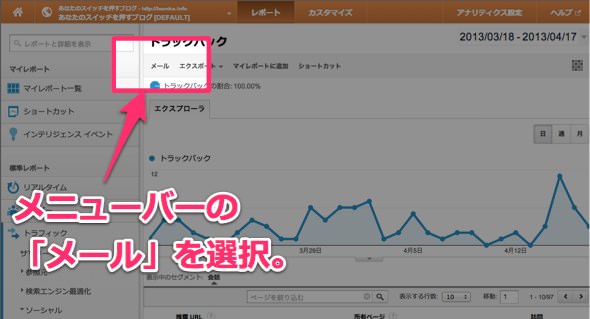
あとは、定期配信したいアドレス(宛先)を設定すればOKです。
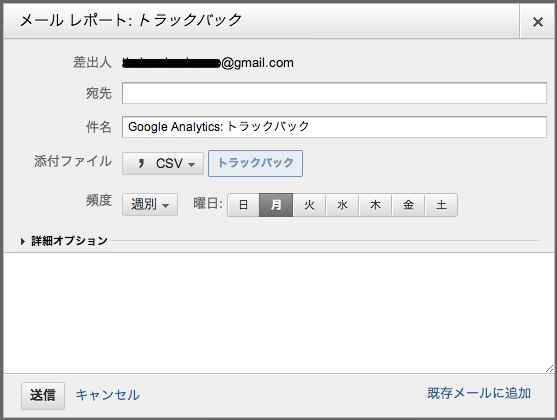
添付ファイルの形式は「CSV」「Excel」「PDF」などから選択できます。
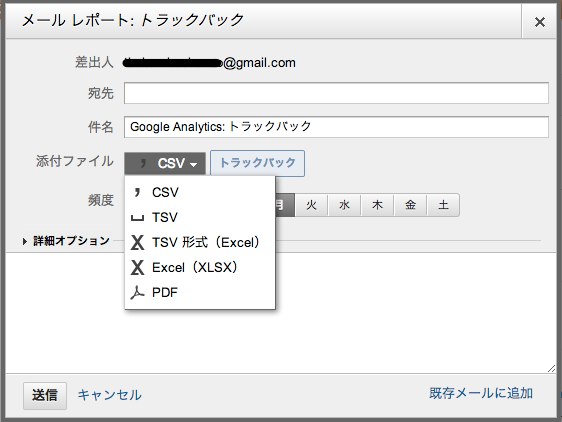
配信する頻度もご自身で好きに設定できます。被リンクされる度にメールを送ってもらうこともできますが、私は日別(毎日)の配信にしています。
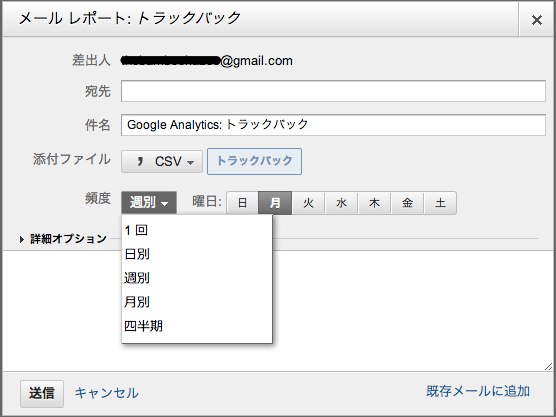
PDFで配信されたレポートは、以下のような感じになります。
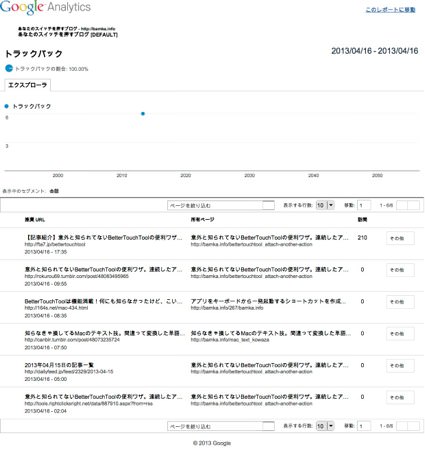
□Evernoteに配信したい
もしこのトラックバックの記録をEvernoteに定期配信したい場合。
その時は「宛先」の欄に、Evernote保存用のメールアドレス「---@m.evernote.com」を登録しておきましょう。
これで放っておいても、ライフログとして統計結果を残していけます。
あとがき:他の結果をメールで配信もできる
今回の方法は「トラックバック」に限った話ではありません。日別のPV数を配信したりもできますので、ご自身のブログの進捗を確認するにも最適です。
設定に5分もかからないので、気になる方は今日から設定してみましょう。
iPhoneからブログのアクセス解析をするなら、こちらのアプリがオススメです。見た目が非常に綺麗な上に、動きはサクサク軽快。機能は必要十分か、それ以上が揃っています。
それでは、今日はこのあたりで。



